glen网络分析仪测试方法完整版
网络分析仪操作规范
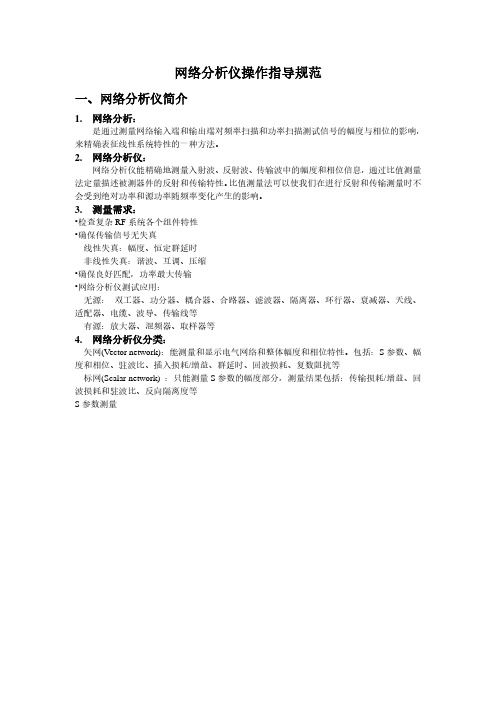
网络分析仪操作指导规范一、网络分析仪简介1.网络分析:是通过测量网络输入端和输出端对频率扫描和功率扫描测试信号的幅度与相位的影响,来精确表征线性系统特性的一种方法。
2.网络分析仪:网络分析仪能精确地测量入射波、反射波、传输波中的幅度和相位信息,通过比值测量法定量描述被测器件的反射和传输特性。
比值测量法可以使我们在进行反射和传输测量时不会受到绝对功率和源功率随频率变化产生的影响。
3.测量需求:•检查复杂RF系统各个组件特性•确保传输信号无失真线性失真:幅度、恒定群延时非线性失真:谐波、互调、压缩•确保良好匹配,功率最大传输•网络分析仪测试应用:无源:双工器、功分器、耦合器、合路器、滤波器、隔离器、环行器、衰减器、天线、适配器、电缆、波导、传输线等有源:放大器、混频器、取样器等4.网络分析仪分类:矢网(V ector network):能测量和显示电气网络和整体幅度和相位特性。
包括:S参数、幅度和相位、驻波比、插入损耗/增益、群延时、回波损耗、复数阻抗等标网(Scalar network) :只能测量S参数的幅度部分,测量结果包括:传输损耗/增益、回波损耗和驻波比、反向隔离度等S参数测量5.测试误差分析:测量系统存在误差:•系统误差:是由测试设备和测量装置的不完善所引起•随机误差:以随机方式随时间而变,不可通过校准来消除。
主要影响:噪声、开关重复性、连接重复性。
•漂移误差:频率漂移、温度漂移6.网络分析仪系统误差:系统误差为主要误差,可通过校准消除。
存在6种类型12个误差项:•与信号泄漏有关的方向误差和串扰误差•与反射有关的源失匹配和负载阻抗失配;•由反射和传输跟踪引起的频率响应误差7.误差修正:网络分析仪的测量准确度受外部因素的影响较大。
误差修正是提高测量准确度的过程。
误差修正是对已知校准标准进行测量,将这些测量结果贮存到分析仪的存储器内,利用这些数据来计算误差模型。
然后,利用误差模型从后续测量中去除系统误差的影响。
网络分析仪操作规程

网络分析仪的操作规程一、功分器的检验操作步骤1.确认输入电源电压并可靠接通仪器,确认接地可靠。
先将网络分析仪“复位”。
2.确认复位后设置中心频率,点击“设置”,选择“中心频率”,在数值输入区键入“16MHZ”。
3.选择“频率跨度”,键入“10MHZ”。
4.扫描功率-25dB,选择“中心频率-功率”,在数值输入区键入“-25dB”。
5.确认设置功率后,点击“轨迹”,再单击“新建轨迹”,新建后进行确认。
6.点击“显示”,选择“两窗口”。
7.点击“测量”。
选择“S12”,点击“光标”;选择下一轨迹,点击“格式”,选择“相位”,然后再点击“上一轨迹”,选择“S12”,点击“光标”。
8.点击“校准”,连接短接线,选择“机械校准”,选择“响应”,点击“直通响应”,选择“反向直通”,点击“完成直通响应”。
9.将端口1与功分器的“RFIN”相连,将功分器的四个输出口“TS”、“TC”、“BS”、“BC”其中一个连接于端口2,其他三个接负载,点击“光标”,开始检测其衰减,其值在“6.10dB~6.38dB”即为合格。
10.将步骤9中选择的功分器输出口与端口2分开,一次将其他三个端口连接于端口2,重复步骤9。
二、线缆的检验操作步骤1.确认输入电源电压并可靠接通仪器,确认接地可靠。
先将网络分析仪“复位”。
2.确认网络分析仪复位后,点击“扫描设置”,再选择“功率”,点击“功率电平”设置其中心频率,在数值输入区键入“-25dB”。
3.确认设置其****后,设置其中心频率。
4.待数值设置完毕后,校准仪器。
点击“校准”,选择“机械校准”,进行“双端口SOLT校准”。
5.反射校准:将“短路”、“开路”和“负载”三个校准器件分别加在两个端口,确认安装完成后,点击“短/开/负载校准”。
6.依次将需要检测的线连接于端口1和端口2,测量其衰减。
若其每米衰减在0.1dB以内,则为合格品。
三、注意事项1.本仪器输出高压,因此所用的电源必须有良好的接地,使用之前检查用电安全。
网络分析仪使用教程
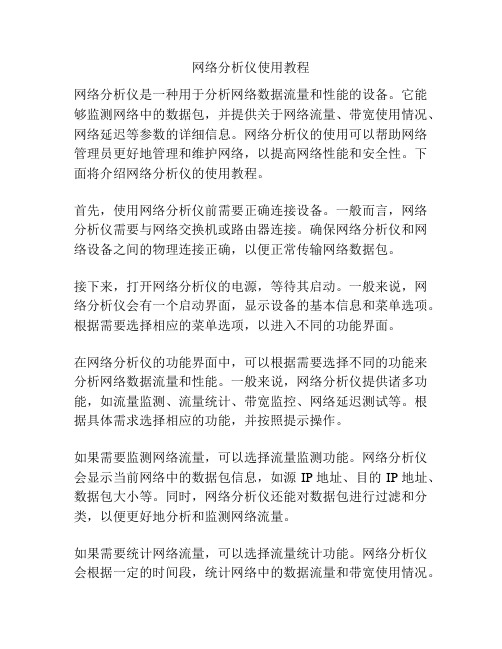
网络分析仪使用教程网络分析仪是一种用于分析网络数据流量和性能的设备。
它能够监测网络中的数据包,并提供关于网络流量、带宽使用情况、网络延迟等参数的详细信息。
网络分析仪的使用可以帮助网络管理员更好地管理和维护网络,以提高网络性能和安全性。
下面将介绍网络分析仪的使用教程。
首先,使用网络分析仪前需要正确连接设备。
一般而言,网络分析仪需要与网络交换机或路由器连接。
确保网络分析仪和网络设备之间的物理连接正确,以便正常传输网络数据包。
接下来,打开网络分析仪的电源,等待其启动。
一般来说,网络分析仪会有一个启动界面,显示设备的基本信息和菜单选项。
根据需要选择相应的菜单选项,以进入不同的功能界面。
在网络分析仪的功能界面中,可以根据需要选择不同的功能来分析网络数据流量和性能。
一般来说,网络分析仪提供诸多功能,如流量监测、流量统计、带宽监控、网络延迟测试等。
根据具体需求选择相应的功能,并按照提示操作。
如果需要监测网络流量,可以选择流量监测功能。
网络分析仪会显示当前网络中的数据包信息,如源IP地址、目的IP地址、数据包大小等。
同时,网络分析仪还能对数据包进行过滤和分类,以便更好地分析和监测网络流量。
如果需要统计网络流量,可以选择流量统计功能。
网络分析仪会根据一定的时间段,统计网络中的数据流量和带宽使用情况。
管理员可以通过统计结果来评估和优化网络资源的分配和使用。
如果需要监控网络带宽,可以选择带宽监控功能。
网络分析仪会实时显示网络中的带宽使用情况,如当前的带宽占用率、最大带宽等。
管理员可以根据带宽监控结果来调整网络带宽的分配和配置,以满足实际需求。
如果需要测试网络延迟,可以选择网络延迟测试功能。
网络分析仪会向目标设备发送数据包,并记录数据包的往返时间。
管理员可以根据延迟测试结果来评估网络的响应速度和稳定性。
最后,在使用网络分析仪后,记得将其关闭,并进行适当的存储和维护。
网络分析仪通常会提供数据的保存和导出功能,可以将分析结果保存到本地或导出为其他格式的文件,方便后续的分析和比较。
网络分析仪测试
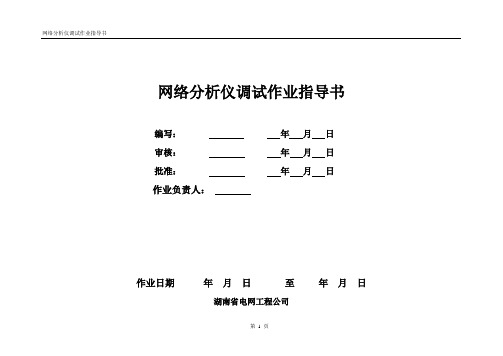
网络分析仪调试作业指导书 第 1 页 网络分析仪调试作业指导书 编写: 年 月 日 审核: 年 月 日 批准: 年 月 日 作业负责人:
作业日期 年 月 日 至 年 月 日 湖南省电网工程公司 网络分析仪调试作业指导书 第 2 页 目 录 1 应用范围 ......................................................................................................... 3 2 相关文件资料 ..................................................................................................... 4 3 工作准备 ......................................................................................................... 5 4工作流程、工作内容及关键点控制 ................................................................................... 9 5 竣工(清理工作现场等) .......................................................................................... 16 6 验收记录 ....................................................................................................... 16 7 作业指导书执行情况评估 .......................................................................................... 17 附件1:网络分析仪调试记录 ........................................................................................ 18 网络分析仪调试作业指导书
网络分析仪操作流程1

图(1)图(2)图(3)
图(4)第6页网络分析仪操作流程
4.设定测试频率(使用MARK标誌功能键)
①.押MKR键(图1),再押[ACTIVATE MARKER]键(图2)进入操作页面
{MARKER 1} MARK 1的设定
{MARKER 2} MARK 2的设定
{MARKER 3} MARK 3的设定
{MARKER 4} MARK 4的设定
{MARKER 5} MARK 5的设定
{MARKER 6} MARK 6的设定
{MARKER 7} MARK 7的设定
{MARKER 8} MARK 8的设定
{MARKER 9} MARK 9的设定
{MARKER 10} MARK 10的设定
※MARK的位置可用数字键直接输入频率(时间)来设定MARK(1-10)的设定对应量测标誌列表(图3)中的(1-10)数据
※例如要设定2.4GHz(2.4G/2.45G/2.5G),先选择MARKER 1输入2.4GHz,再选择MARKER 2输入2.45GHz,再选择MARKER 3输入2.5GHz,输入完毕后量测标誌列表会显示对应的数据(1-
3),如果要设定多个频点就按对应的MARKER键。
网络分析仪使用手册

1 2
4
二.注意事项
1 在测试设备前面始终有一个导电的工作台垫 2 在进行清洁、检查或连接到对静电敏感的器件或测试端 口之前,您自己始终应接地 3 在连接到分析仪测试端口或其它对静电敏感的器件上之 前,始终应将测试电缆的内导体接地 4 在进行器件连结时,请利用利用扭力扳手完成最终连接,进行 紧固,直到达到扭力扳手,不要冲过起始停止点,可以利用辅 助扳手防止连接器主体旋转
图9
第 9 頁,共 18頁
審核 :
吳健誌
製表:王彦武
仪 器 作 業 說 明
一. 操作說明
网络分析仪(Agilent E5071B) ENA 网络分析仪操作步骤<4-2>
版 本
0
2 设置测试状态
a. 配置最大通道数和迹线数 System Setup Press: Misc Setup Return Channel/Trace
5 4 图7 3
第 7 頁,共 18頁
審核 :
吳健誌
製表:王彦武
仪 器 作 業 說 明
一. 操作說明
1 2 3 4 5 6 7 8 9 Handler I/O 接口 并行接口 串行接口 键盘/鼠标接口 LAN/USB 接口 GPIB 接口 VGA 输出 内部参考输出 内部参考输入
网络分析仪(Agilent E5071B) ENA 网络分析仪接口<3-1>
Vinc
Vref=? 图3
第 3 頁,共 18頁
審核 :
吳健誌
製表:王彦武
仪 器 作 業 說 明
网络分析仪(Agilent E5071B) ENA 网络分析仪测试基础知识<1-4>
版 本
0
一. 操作說明 1 S 参数 S 参数是用入射波和反射波和描述网络特性 如图4所示 Reflected S11= Incident Transmitted S21= incident Reflected S22= Incident Transmitted S12= Incident 二.注意事项
网络分析仪校准方法
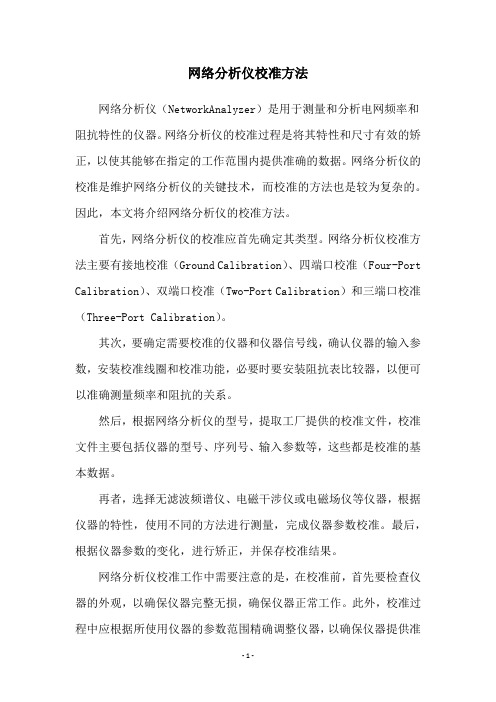
网络分析仪校准方法网络分析仪(NetworkAnalyzer)是用于测量和分析电网频率和阻抗特性的仪器。
网络分析仪的校准过程是将其特性和尺寸有效的矫正,以使其能够在指定的工作范围内提供准确的数据。
网络分析仪的校准是维护网络分析仪的关键技术,而校准的方法也是较为复杂的。
因此,本文将介绍网络分析仪的校准方法。
首先,网络分析仪的校准应首先确定其类型。
网络分析仪校准方法主要有接地校准(Ground Calibration)、四端口校准(Four-Port Calibration)、双端口校准(Two-Port Calibration)和三端口校准(Three-Port Calibration)。
其次,要确定需要校准的仪器和仪器信号线,确认仪器的输入参数,安装校准线圈和校准功能,必要时要安装阻抗表比较器,以便可以准确测量频率和阻抗的关系。
然后,根据网络分析仪的型号,提取工厂提供的校准文件,校准文件主要包括仪器的型号、序列号、输入参数等,这些都是校准的基本数据。
再者,选择无滤波频谱仪、电磁干涉仪或电磁场仪等仪器,根据仪器的特性,使用不同的方法进行测量,完成仪器参数校准。
最后,根据仪器参数的变化,进行矫正,并保存校准结果。
网络分析仪校准工作中需要注意的是,在校准前,首先要检查仪器的外观,以确保仪器完整无损,确保仪器正常工作。
此外,校准过程中应根据所使用仪器的参数范围精确调整仪器,以确保仪器提供准确数据。
综上所述,网络分析仪校准是一项精密的工作,需要根据仪器的参数要求准确完成。
首先,确定网络分析仪的校准类型;其次,确定需要校准的仪器和信号线;再者,提取仪器的校准文件;最后,使用不同的仪器完成仪器参数的校准,并进行参数矫正。
如果在校准过程中能遵循以上步骤,可以有效的确保网络分析仪校准的准确性。
网络分析仪操作规范

网络分析仪操作规范操作规范文件编号版本/版次网络分析仪操作规范生效日期页码第1页/共17页目录内容页次备注*变更记录表......................................................... 1 1 目的 (2)2 范围 (2)3 职责 (2)4 内容 (2)5 注意事项 (16)6 相关记录 (17)变更记录表变更变更后版记录变更前摘要变更后摘要变更日期变更者审核核准本/版单编次号A/0操作规范文件编号版本/版次网络分析仪操作规范生效日期页码第2页/共17页 1.目的:明确网络分析仪的操作方法及注意事项确保产品测量的准确性及有效性。
2.范围:适用于本公司所有产品的导电性能测量与分析。
3.职责:3.1.本文制订/修改权责部门属品质部。
3.2.使用部门负责设备的一级保养工作和日常维护工作。
4.内容:4.1仪器结构与各配套设备名称:工作通道 LED屏幕硬件驱动器响应区浏览区输入区激励区标记分析区仪器状态区接地待机前部USB探头测试端口端开关端口电源仪器状仪器状态区态区机开子状关态区区测试端口扭力扳手操作规范文件编号版本/版次网络分析仪操作规范生效日期页码第3页/共17页校正接口测试天线4.2网络分析仪的校正4.2.1打开电源开关待仪器自动恢复到测试软件起始状态:如下图所示4.2.2选择仪器操作界面上‚Call,校准,?键按一次进入‚calibration?。
系统显示当前页面如下图所示~然后在显示屏界面上选择‚Calibration?键一次选择‚ON?打开:操作规范文件编号版本/版次网络分析仪操作规范生效日期页码第4页/共17页4.2.4待系统跳到指定界面后选择‚Calibrate?键一次如下图所示:4.2.3待系统跳到指定界面后选择‚1+port cal?键一次如下图所示:操作规范文件编号版本/版次网络分析仪操作规范生效日期页码第5页/共17页4.2.6然后将校正接口3个连接端分别从‚Open? 、‚Short?、‚Load?连接于仪器PORT1接口进行校正(在按装时注意用力均匀确保顺畅)如图:先选择校正接口‚O?接在测试端口后~按‚Open?键~如下图:依次校正‚S?及‚L?接口接在测试端口。
网络分析仪的校准方法
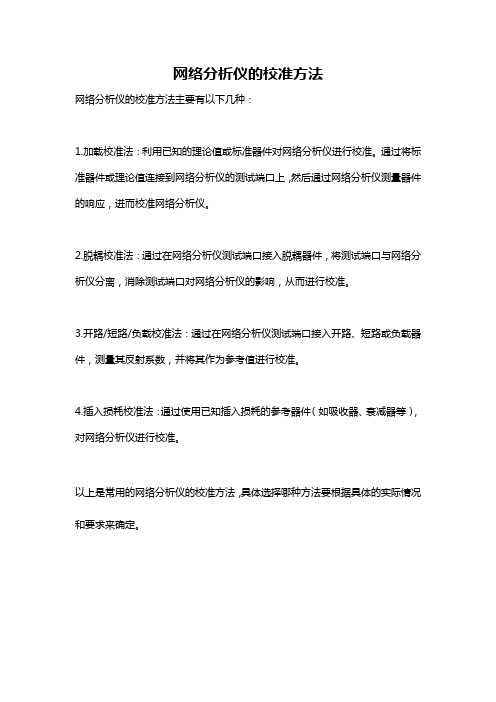
网络分析仪的校准方法
网络分析仪的校准方法主要有以下几种:
1.加载校准法:利用已知的理论值或标准器件对网络分析仪进行校准。
通过将标准器件或理论值连接到网络分析仪的测试端口上,然后通过网络分析仪测量器件的响应,进而校准网络分析仪。
2.脱耦校准法:通过在网络分析仪测试端口接入脱耦器件,将测试端口与网络分析仪分离,消除测试端口对网络分析仪的影响,从而进行校准。
3.开路/短路/负载校准法:通过在网络分析仪测试端口接入开路、短路或负载器件,测量其反射系数,并将其作为参考值进行校准。
4.插入损耗校准法:通过使用已知插入损耗的参考器件(如吸收器、衰减器等),对网络分析仪进行校准。
以上是常用的网络分析仪的校准方法,具体选择哪种方法要根据具体的实际情况和要求来确定。
网络分析仪的使用方法介绍
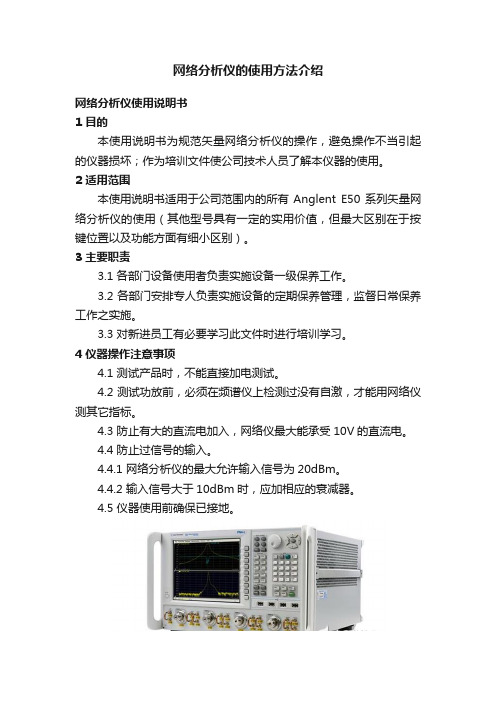
网络分析仪的使用方法介绍网络分析仪使用说明书1 目的本使用说明书为规范矢量网络分析仪的操作,避免操作不当引起的仪器损坏;作为培训文件使公司技术人员了解本仪器的使用。
2 适用范围本使用说明书适用于公司范围内的所有Anglent E50系列矢量网络分析仪的使用(其他型号具有一定的实用价值,但最大区别在于按键位置以及功能方面有细小区别)。
3 主要职责3.1 各部门设备使用者负责实施设备一级保养工作。
3.2 各部门安排专人负责实施设备的定期保养管理,监督日常保养工作之实施。
3.3 对新进员工有必要学习此文件时进行培训学习。
4 仪器操作注意事项4.1 测试产品时,不能直接加电测试。
4.2 测试功放前,必须在频谱仪上检测过没有自激,才能用网络仪测其它指标。
4.3 防止有大的直流电加入,网络仪最大能承受10V的直流电。
4.4 防止过信号的输入。
4.4.1 网络分析仪的最大允许输入信号为20dBm。
4.4.2 输入信号大于10dBm时,应加相应的衰减器。
4.5 仪器使用前确保已接地。
网络分析仪概述网络分析仪是一种功能强大的测试测量的仪器仪表,只要按照流量正确使用和操作,可以达到极高的精度,它通过使用自身的信号源来进行比对和测量其他电子设备、电子元器件、电子零件、网络接头、电缆线等电气特性和性能参数是否符合标准和要求,能精确地测量入射波、反射波、传输波中的幅度和相位信息,通过比值测量法定量描述被测器件的反射和传输特性。
它的应用十分广泛,在很多行业都不可或缺,尤其在测量无线射频(RF)元件和设备的线性特性方面非常有用。
本文主要是针对网络分析仪自身的特点,介绍网络分析仪在使用过程中需要注意的使用步骤、使用要求、基本的校准方式以及如何使用它去执行测试任务等。
网络分析仪在正确使用的前提下,是某些最精确的射频仪器,典型的精度为± 0.1 dB和±0.1度。
它可以进行精确,可重复的RF测量,提供的配置和测量能力像他们应用范围一样广泛。
网络分析仪基本操作介绍

Port 2
Fwd
DUT
信号单方向传输,单向指标测试 port 2 :传输信号接收端 port 2点误差不能通过校准消除 可完成response, one-port 校准 经济性
Port 1
Port 2
Fwd
DUT
Rev
信号双向传输
正向,反向指标同时测试 S 参数一次测试完成 two-port 校准,消除port2 端口误差 精度高
Stop sweep
HP83752B
RFOUT
Stop sweep
Sweep in
8757 SYSTEM INTERFACE
8757D
RA B
85027C
Dut
85025
测试框图(波导桥测试系统)
后面板连线如前图所示
HP83752B
RF OUT
HP8757D
RA B
DUT
测试步骤
❖ 在HP83752B上设置被测件的工作频率、所需输入功率,调制方式(scalar) ❖ 选择通道、测试参数、显示方式(LOG OR SWR),测试点数 ❖ 校准:A.S11
存盘:[save/recall]menu
谢谢!
接收机
Port 1
反射信号 (A)
正向
输入信号
传输信号 (B)
Port 2
DUT
反向
输出信号
网络分析仪组成
•信号源 •信号分离装置 •接收机 •处理显示单元
ET/ES 测试装置的区别
ET: 传输/反射测试装置
Source
ES: S参数测试装置
Source
Transfer switch
R
A
B
R
网络分析仪操作基础

S 11 =
Reflected Incident
=
b1 a1
S 21
=
Transmitted Incident
=
b
2
a1
a2 = 0 a2 = 0
S 22 =
Reflected Incident
=
b2 a2
S 12
=
Transmitted
Incident =
b
1
a2
a1 = 0 a1 = 0
a1 = 0
即ZL=Z0时,
Γ=0,RL
→∞ ,SWR=1。传输线就处于匹配
工作状态。
特征:
沿线只有入射的行波而没有反射 波;入射的能量全为负载所吸收, 故传输效率最高; 沿线上任意点 的输入阻抗等于线的特性阻抗而 与离负载距离无关;
沿线电压和电流的振幅值不变;
传输线三种状态
二. 纯驻波状态
○ 路:负载阻抗ZL=0时,Γ=-1, RL=0,SWR →∞ 。 ○ 路:负载阻抗ZL=∞, Γ=1, RL=0 ,SWR →∞
一.高频,为什么要功率测量? ○ 电压和电流可能随无损传输线的位置改变,但功率仍保持常数值。在射频和微波频率,作为 基本量的功率更容易测量,更易了解,更有用。
二.在低频上,波长非常长,简单的导线便适于传导功率 三.在较高频率上,波长与高频电路中导体的长度相当或者更小,功率传输可认为是以行波方式进 行。 四.需要高效率的功率传送是在较高频率上使用传输线的主要原因之一
史密斯圆图
Smith Chart
+jX
0
+R ¥ ®
能读反射系数,但不能直接显示读取阻抗值
.
极坐标平面 90o
网络测试仪使用教程

网络测试仪使用教程网络测试仪是一种用于诊断和测试网络连接质量的工具。
它可以帮助用户确定网络故障的原因,并提供解决方案。
在本教程中,我们将详细介绍网络测试仪的使用方法,以便您能够充分利用这一工具来提高网络连接的可靠性和性能。
一、网络测试仪简介网络测试仪是一种便携式设备,通常由屏幕、键盘以及与被测试网络连接的接口组成。
它可以检测网络的延迟、丢包率、带宽等指标,并通过显示屏或输出报告的方式向用户提供详细的测试结果。
二、开始测试前的准备1. 首先,确保网络测试仪已经充电,并处于开机状态。
2. 使用网络测试仪提供的网线将其与待测试的网络设备(如路由器、交换机)连接起来。
确保连接正确并稳定。
三、进行网络测速1. 在网络测试仪的主界面上,选择“网络测速”功能。
2. 输入待测网络的IP地址或域名,并选择测试模式(如Ping、Traceroute)。
3. 点击“开始测试”按钮,网络测试仪将开始检测网络的延迟、丢包率等指标,并在屏幕上显示测试结果。
四、进行网络带宽测试1. 在网络测试仪的主界面上,选择“带宽测试”功能。
2. 输入待测网络的IP地址或域名,并选择测试参数(如测试时长、传输文件大小)。
3. 点击“开始测试”按钮,网络测试仪将模拟网络传输行为,测试网络的带宽,并在屏幕上显示测试结果。
五、进行网络质量测试1. 在网络测试仪的主界面上,选择“网络质量测试”功能。
2. 输入待测网络的IP地址或域名,并选择测试参数(如测试时长、数据包大小)。
3. 点击“开始测试”按钮,网络测试仪将模拟网络使用情况,测试网络的质量,并在屏幕上显示测试结果。
六、解读测试结果1. 在进行网络测试之后,网络测试仪将会生成详细的测试报告。
2. 仔细查看测试报告,关注网络的延迟、丢包率、带宽等指标的数值。
3. 如果发现网络存在问题,根据测试报告中的建议进行调整和优化,以提升网络连接的性能和可靠性。
七、其他功能介绍网络测试仪通常还具备其他实用的功能,如设备管理、数据保存与导出等。
网络分析仪校准方法

网络分析仪校准方法编辑整理:尊敬的读者朋友们:这里是精品文档编辑中心,本文档内容是由我和我的同事精心编辑整理后发布的,发布之前我们对文中内容进行仔细校对,但是难免会有疏漏的地方,但是任然希望(网络分析仪校准方法)的内容能够给您的工作和学习带来便利。
同时也真诚的希望收到您的建议和反馈,这将是我们进步的源泉,前进的动力。
本文可编辑可修改,如果觉得对您有帮助请收藏以便随时查阅,最后祝您生活愉快业绩进步,以下为网络分析仪校准方法的全部内容。
培训资料1.仪表的设置:1。
1分屏开机后,默认状态为未撤分的单屏显示,这时应将屏幕设置为上下分屏显示,操作步骤如下:先按DISPLAY软键,然后在屏幕右侧的选项菜单中选取DUAL IPUAD SETUP项,将CHAN ON OFF开关打到ON就可将屏幕分为两屏1。
2 设置两屏对应项目1.2.1此项相关名词如下CHAN 1 ――信道1 CHAN 2 ――信道2S11 ――正向回波状态S12 ――正向通带状态S22 ――反向回波状态S21 ――反向通带状态LOG MAG――回波状态PHASE ――相位状态SWR ――驻波比状态DELAY ――时延状态1.2。
2信道设置原则1.2。
2。
1一般将CHAN 1(信道1)设置为SWR(驻波比状态),将CHAN 2(信道2)设置为S12或S21(正、反向通带状态)。
当产品有特殊指标要求时也可根据实际情况选取各项目。
比如:800M双时延就需要设置DELAY(时延状态)和PHASE(相位状态)。
1.2.2。
2 S12和S21使用原则:一般将TX端(发射端口)设置成S21状态,RX端(接收端口)设置成S12状态。
此两个方式不同之处主要表现为插入损耗的大小和带外抑制的大小,相对S12状态来说,S21状态时的指标会较差一点.1.2。
3设置信道1步骤如下:在屏幕右侧选项菜单中,先按CHAN 1软键,再按MEAS软键选取S11项,将S11设置成驻波比状态,操作为按FORMAT软键会出现几个常用选项:LOG MAG、PHASE、DELAY、SWR。
网络分析仪操作方法

平板法:打开→换通道(按CH2按键)→按scale按键按3 再按x1 把scale值设成3d B→按REFERENCE value 键再输入-30 再按x1 把REFERENCE value值设成-30dB→按Marker(Fctn)键→MKR search(Max)→TRACKING达到on→search打到Max→Widths打到ON →Width value 设成-33dB→按SPAN按钮设成1GHZ,按CENTER键开始寻峰,中心频率从1GHZ 开始一直增大直到找到最强峰(转松夹具峰向左移动),按MKR读出频率,再设置SPAN值为100MHZ,把loss值调节到-30Db,记下读数。
腔法:打开→换通道(按CH2按键)→按scale按键按3 再按x1 把scale值设成3d B→按REFERENCE value 键再输入-30 再按x1 把REFERENCE value值设成-30dB→按Marker(Fctn)键→MKR search(Max)→TRACKING达到on→search打到Max→Widths打到ON→Width value 设成-33dB→按SPAN按钮设成1GHZ,按CENTER键开始寻峰,中心频率从1GHZ开始一直增大直到找到最强峰(用金属触碰样品时峰向右移动),找到峰后再把腔取下换上校准器按Cal →CALIBRATE MENU→RESPONSE→THRU进行校准,再把腔接上去按MKR读出频率记下读数。
消网格的方法按Display→MORE→ADJUST Display →MOSIFYCOLORS→按“-”键→BRIGHTNESS多腔测Q值前要对仪器进行校正,校正方法:Cal→CALIBRATE MENU→RESPONSE→THRU 注:平板法的探针不能碰到样品,探针旋钮逆时针转松(转向操作人员),顺时针转紧(远离操作人员),下旋钮逆时针转松(向右),顺时针转紧(向左),转紧时不能用力过大,以免损坏,上旋钮逆时针转紧(向右),顺时针转松(向左)。
安捷伦网络分析仪使用教程
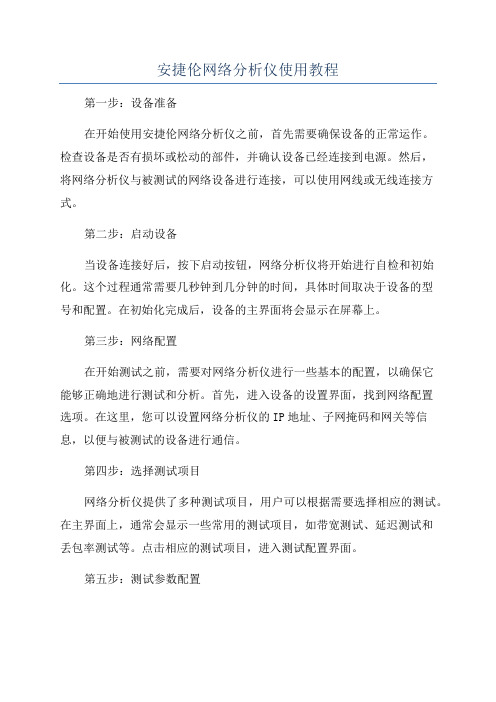
安捷伦网络分析仪使用教程第一步:设备准备在开始使用安捷伦网络分析仪之前,首先需要确保设备的正常运作。
检查设备是否有损坏或松动的部件,并确认设备已经连接到电源。
然后,将网络分析仪与被测试的网络设备进行连接,可以使用网线或无线连接方式。
第二步:启动设备当设备连接好后,按下启动按钮,网络分析仪将开始进行自检和初始化。
这个过程通常需要几秒钟到几分钟的时间,具体时间取决于设备的型号和配置。
在初始化完成后,设备的主界面将会显示在屏幕上。
第三步:网络配置在开始测试之前,需要对网络分析仪进行一些基本的配置,以确保它能够正确地进行测试和分析。
首先,进入设备的设置界面,找到网络配置选项。
在这里,您可以设置网络分析仪的IP地址、子网掩码和网关等信息,以便与被测试的设备进行通信。
第四步:选择测试项目网络分析仪提供了多种测试项目,用户可以根据需要选择相应的测试。
在主界面上,通常会显示一些常用的测试项目,如带宽测试、延迟测试和丢包率测试等。
点击相应的测试项目,进入测试配置界面。
第五步:测试参数配置在测试配置界面上,您可以设置一些测试参数,以满足您的具体需求。
例如,在带宽测试中,您可以选择要测试的端口、测试的时间和测试的数据包大小等。
在配置完成后,点击“确认”按钮,保存配置信息。
第六步:开始测试当测试参数配置完成后,点击“开始测试”按钮,网络分析仪将开始进行测试。
在测试过程中,您可以观察到测试结果的实时显示,包括带宽、延迟和丢包率等数据。
您还可以通过图表和表格等形式进行更详细的分析和解读。
第七步:分析测试结果当测试完成后,您可以进入结果分析界面,对测试结果进行进一步的分析和解读。
网络分析仪通常会提供一些分析工具,如折线图、柱状图和查找功能等,以帮助用户更好地理解和解决网络性能问题。
第八步:导出和保存数据在分析结果完成后,您可以选择将测试数据导出和保存,以备后续参考和分析。
网络分析仪通常支持多种导出格式,如CSV、PDF和TXT等。
- 1、下载文档前请自行甄别文档内容的完整性,平台不提供额外的编辑、内容补充、找答案等附加服务。
- 2、"仅部分预览"的文档,不可在线预览部分如存在完整性等问题,可反馈申请退款(可完整预览的文档不适用该条件!)。
- 3、如文档侵犯您的权益,请联系客服反馈,我们会尽快为您处理(人工客服工作时间:9:00-18:30)。
glen网络分析仪测试方
法
HEN system office room 【HEN16H-HENS2AHENS8Q8-HENH1688】
Agilent E5071C网络分析仪测试方法-李S
买卖仪器没找到联系方式?请搜索《欧诺谊-李海凤》进入查看联系方式,谢谢!
E5071C网络分析仪测试方法
一.面板上常使用按键功能大概介绍如下:
Meas 打开后显示有:S11 S21 S12 S22 (S11 S22为反射,S21 S12 为传输)注
意:驻波比和回波损耗在反射功能测试,也就是说在S11或者S22里面测试。
Format 打开后显示有:Log Mag———SWR———-里面有很多测试功能,如上这两
种是我们常用到的,Log Mag为回波损耗测试,SWR 为驻波比测试。
Display打开后显示有:Num of Traces (此功能可以打开多条测试线进行同时测试多
项指标,每一条测试线可以跟据自己的需求选择相对应的指标,也就是说一个产品我
们可以同时测试驻波比和插入损耗或者更多的指标)
Allocate Traces (打开此功能里面有窗口显示选择,我们可以 跟据自己的需求选择
两个窗口以上的显示方式)
Cal 此功能为仪器校准功能:我们常用到的是打开后在显示选择:Calibrate(校准
端口选择,我们可以选择单端口校准,也可以选择双端口校准)
Trace Prev 此功能为测试线的更换设置
Scale 此功能为测试放大的功能,打开后常用到的有:Scale/Div
10DB/Div 为每格 测试10DB,我们可以跟据自己的产品更改每格测量的大小,方便
我们看测试结果
Reference Value 这项功能可以改变测试线的高低,也是方便我们测试时能清楚的看
到产品测试出来的波型。
Save/Recall 此功能为保存功能,我们可以把产品设置好的测试结果保存在这个里面
进去以后按下此菜单Save State 我们可以保存到自己想保存的地方,如:保存在仪
器里面请按 Recall State 里面会有相对应的01到08,我们也可以按SaveTrace
Data 保存在外接的U盘里面,方便的把我们产品的测试结果给客户看。
二.仪器测试的设置方法
1.频率设置:在仪器面板按键打开 Start 为开始频率,Stop 为终止频率。如我们
要测量到,我们先按 Start 设置为,再按 Stop 设置为
2.传输与反射测试功能设置:在仪器面板按键打开Meas 打开后显示菜单里面会有
S11 S21 S12 S22 (S11 S22为反射,S21 S12 为传输)注意:驻波比和回波损耗在
反射功能测试,也就是说在S11或者S22 里面测试,S11和S21为第一个测试端口测
试,S22和S12为第二个端口测试。
3.驻波比和插入损耗测试设置:面板选择按键 Format 打开后显示屏菜 单里面有好
多个测试产品的指标,我们可以跟据自己产品所需要的测试指标选择,如比较常用的
SWR(驻波比),Log mag(插入损耗)
4.多窗口和多条测试线设置:面板选择按键 Display 打开后显示屏菜单里面会有很
多功能,我们用到的是 Num of Traces 设置为2,此时显示屏里面会出现两条测试
线,一条为黄色,另一条为蓝色,但是现在两条测试线都在一个测试窗口,我们也可
以把两条测试线分开在两个测试窗口进行测试;我们可以在Allocate 里面进行选择
窗口的显示方式。 Traces
5.改变两条测试设置:在面板上用 Trace 键来切换黄线与蓝线的设置。 Prev?
如:看显示屏 Tr1 S11黄线设置,在面板上选择,Format 里面选择SWR(驻波比测
试)此时黄线就是测试驻波比,我们按一下Trace 键来设置蓝线测试 Tr2 S21 Prev
按下Format 选择 Log mag (插入损耗测试)此时我们现在就可以同时测量出我们产品
的驻波比和插入损耗啦。
6.仪器校准方法:面板按键选择Cal 显示屏里面选择;Calibrate 下一步按 2-Port
Cal(双端口校准);下一步按 Reflection 进去后接 上相对应的校准件,如 Open
(开路)Short (短路)Load (负载)注意PORT1一口和PORT2二口要确认校完,如
果校完显示会有打勾;下一步按再按显示屏菜单Return下一 步按Transmission下
一步接上测试线把PORT1一口和PORT2二口连接起来;下一步按Thru;下一步按
Return:下一步按Isolation ;把PORT1一口和PORT2二口 (optional) 的连接线断
开;下一步按Port1-2Isol;下一步按Return;下一步按Done;校准完成!此时把
PORT1一口和PORT2二口连接起来,黄线应该在显示的最低下,蓝线应该在中间,把
光标打开测试出来指标黄线应该为左右,蓝线指标应该为—左右。
7.光标打开方法:面板上选择按键 Marker 打开后显示屏会有多个选择由 01-08,
我们可以选择一个或者多个测试光标来把我们产品指标读了来。
